Lavoro Occasionale Accessorio. Manuale Utente Internet
|
|
|
- Gennaro Bondi
- 9 anni fa
- Visualizzazioni
Transcript
1 Lavoro Occasionale Accessorio Internet
2 1. Introduzione Obiettivo del documento Normativa Attori del Processo Accesso Internet Accesso Internet da Informazioni Accesso Internet da Servizi Online Menu principale LOA Informazioni Registrazione prestatore / lavoratore Servizi per i committenti/datori di lavoro (accesso con PIN) Servizi per i committenti/datori di lavoro Anagrafica Servizi per i committenti/datori di lavoro Dichiarazioni rapporti Dichiarazioni Tipologia di azienda e settore merceologico Dichiarazioni rapporti di lavoro Dichiarazioni luoghi di lavoro Servizi per i committenti/datori di lavoro Consuntivazione Servizi per i committenti/datori di lavoro Cerca lavoratori Servizi per i committenti/datori di lavoro Pagamenti Online Servizi per i committenti/datori di lavoro Estratto conto Prestatori Servizi per i committenti/datori di lavoro Gestione DNA (Voucher Uffici Postali) Servizi per consulenti associazioni e delegati (accesso con PIN) Servizi per consulenti associazioni e delegati Anagrafica Anagrafica login del delegato Anagrafica gestione dei dati di Anagrafica Servizi per consulenti associazioni e delegati Dichiarazioni rapporti Dichiarazioni Tipologia di azienda e settore merceologico Dichiarazioni rapporti di lavoro Dichiarazioni luoghi di lavoro Servizi per consulenti associazioni e delegati Consuntivazione Servizi per consulenti associazioni e delegati Pagamenti Online Servizi per consulenti associazioni e delegati Estratto conto Prestatori relativo al Committente Servizi per consulenti associazioni e delegati Gestione DNA (Voucher Uffici Postali) Servizi per consulenti associazioni e delegati Assegnazione Voucher (Voucher Uffici Postali) Annullamento di un insieme di voucher PEA Punto Emissione Autorizzato (PEA) PEA - Servizi per il Committente PEA - Dichiarazione prestazioni PEA Estratto conto relativo al Committente PEA - Servizi per il prestatore PEA Estratto conto relativo al prestatore INPS LOA-PEA - Pagina 2 di 87
3 Definizione/acronimo LOA PEA INPS PIN Descrizione Lavoro Occasionale di tipo Accessorio Punto Emissione Autorizzato Istituto Nazionale di Previdenza Sociale Personal Identification Number 1. Introduzione 1.1 Obiettivo del documento Questo documento vuole descrivere la user experience e la navigazione di un utente che interagisce con l applicazione LOA Internet, fornendo le indicazioni necessarie al corretto utilizzo dell applicativo che è ospite del sito Normativa Il documento è applicabile alle normative di seguito elencate: Legge n. 33 del 9 aprile 2009, art. 7-ter, c. 12; Artt del D.Lgs. n. 276/03 modificati dalla Legge n. 133/08; Decreto Min. Lavoro e P.S. del 12 marzo 2008; Legge n. 96 del 20 febbraio 2006; Legge n. 80 del 14 maggio 2005; D. Lgs. n. 276 del 10 settembre 2003, artt ; Legge n. 30 del 14 febbraio 2003, art. 4. Legge n. 191 del 23 dicembre 2009, art. 2, c INPS LOA-PEA - Pagina 3 di 87
4 1.3 Attori del Processo Gli attori principali del processo LOA sono il Committente ed il Prestatore suddivisi in : Committente - Datore o Datore Persona Fisica o Datore Persona Giuridica Prestatore - Lavoratore o Pensionato o Altro Il Committente ha facoltà di elegere, presentando specifica domanda su apposita modulistica presso la Sede INPS di competenza, un suo rappresentante legale in figura di Delegato che potrà, per suo conto, accedere alle funzioni disponibili sul sito Internet per svolgere le operazioni ed effettuare le dichiarazioni inerenti la procedura di Lavoro Occasionale Accessorio. INPS LOA-PEA - Pagina 4 di 87
5 1.4 Accesso Internet Accesso Internet da Informazioni Dal sito Internet del portale INPS ( si accede all applicazione LOA attraverso due possibili percorsi, attraverso il menu della home page: Servizi Online, o dal menù Informazioni selezionando la voce Lavoro Occasionale Accessorio Area Dedicata. Figura 1 INPS LOA-PEA - Pagina 5 di 87
6 Figura 2.1 Figura 2.2 INPS LOA-PEA - Pagina 6 di 87
7 Tramite le voci di dettaglio Accesso ai servizi e Lavoro Occasionale Accessorio si accede al Menù Principale con cui operare sulla procedura POA (fig. 3). Figura 3 INPS LOA-PEA - Pagina 7 di 87
8 1.4.2 Accesso Internet da Servizi Online Sulla scheda Servizi on-line selezionare Elenco di tutti i Servizi (fig. 4). Figura 4 Al centro, nella pagina appena caricata, selezionare la voce : Lavoro Occasionale Accessorio (fig. 5). INPS LOA-PEA - Pagina 8 di 87
9 Figura 5 Si visualizzerà in questo modo il menu principale per operare sulla procedura POA (fig. 6). INPS LOA-PEA - Pagina 9 di 87
10 Figura 6 INPS LOA-PEA - Pagina 10 di 87
11 2. Menu principale La prima schermata dell applicazione che contiene le principali funzionalità di LOA presenta i seguenti accessi (fig. 7) : Informazioni Registrazione prestatore/lavoratore Servizi per i committenti/datori di lavoro (accesso con PIN) Servizi per consulenti associazioni e delegati (accesso con PIN) Servizi per Enti Esterni (accesso con PIN) Monitoraggio prestazioni di lavoro occasionale in ambito dei Comuni della Provincia di Brescia Gestione DNA Voucher Cartacei Punto Emissione Autorizzato (PEA) Figura 7 INPS LOA-PEA - Pagina 11 di 87
12 3. LOA 3.1 Informazioni Dal menu principale (fig. 8) il link Informazioni consente l accesso alla sezione delle Informazioni (fig. 9) presente sul portale Internet dell INPS ( Quest area descrive funzionalità, modalità e normative dell applicazione LOA. Figura 8 INPS LOA-PEA - Pagina 12 di 87
13 Figura 9 INPS LOA-PEA - Pagina 13 di 87
14 3.2 Registrazione prestatore / lavoratore Questa sezione, accessibile tramite il link Registrazione Prestatore/Lavoratore del menu principale di LOA (fig. 10), permette la registrazione di un utente lavoratore, che nell ambito dell applicazione LOA si identifica nelle due distinte categorie di PENSIONATO o ALTRO (comprensivo anche della categoria STUDENTE). Il completamento della registrazione sarà effettuato tramite il Contact Center che verificherà la correttezza e consistenza dei dati inseriti dall utente. Figura 10 L utente lavoratore, per effettuare la registrazione, procede con l inserimento dei campi obbligatori (fig. 11): NOME, COGNOME e CODICE FISCALE, poi digita il tasto Continua. INPS LOA-PEA - Pagina 14 di 87
15 Figura 11 Dopo l inserimento dei parametri di anagrafica richiesti (fig. 12), il sistema controlla l effettiva esistenza e correttezza dei dati e mostra una pagina in cui il lavoratore può completare la registrazione (fig. 13). Figura 12 INPS LOA-PEA - Pagina 15 di 87
16 Figura 13 INPS LOA-PEA - Pagina 16 di 87
17 I campi obbligatori sono segnalati con (*), ma è necessario anche indicare un recapito telefonico, tramite il quale l operatore INPS ricontatta il lavoratore per un eventuale riconoscimento (se l operazione avviene via Contact center). Viene, inoltre, mostrata tutta l informativa relativa al trattamento dei dati personali, solo in fase di nuova registrazione, per l autorizzazione al trattamento dei dati sensibili senza la quale non è consentito il salvataggio dei dati (fig. 13). Al completamento della registrazione l utente riceverà l avvenuta segnalazione della corretta acquisizione dei dati inseriti (fig. 14). Se il lavoratore, invece, risulta già registrato apparirà una diversa segnalazione come visualizzato in fig. 15. Figura 14 Figura 15 INPS LOA-PEA - Pagina 17 di 87
18 3.3 Servizi per i committenti/datori di lavoro (accesso con PIN) Questa sezione, accessibile tramite il link Servizi per i Committenti/Datori di lavoro (accesso con PIN) del menu principale di LOA (fig. 16), consente al committente/datore di lavoro di eseguire le seguenti operazioni: Gestione Anagrafica, gestione dati anagrafici del datore di lavoro Dichiarazioni rapporti, notifica di inizio rapporto di lavoro Gestione DNA, dichiarazione di inizio attività per voucher cartacei Cerca lavoratori, funzione di utilità per la ricerca dei lavoratori registrati Consuntivazione rapporti, bilancio complessivo dei rapporti di lavoro Pagamenti online, accesso alla funzionalità dei pagamenti online Estratto conto Prestatori, elenco dei lavoratori di competenza del datore di lavoro Per fruire di queste funzioni è richiesto l accesso con PIN. Si prospetterà, infatti, come prima pagina di accesso la maschera visualizzata in fig. 17, in cui il datore dovrà obbligatoriamente inserire i campi: CODICE FISCALE e PIN (fig. 18). Figura 16 INPS LOA-PEA - Pagina 18 di 87
19 Figura 17 Figura 18 INPS LOA-PEA - Pagina 19 di 87
20 3.3.1 Servizi per i committenti/datori di lavoro Anagrafica Dopo aver effettuato l accesso con la maschera di login si visualizza quindi, oltre che il dettaglio della funzionalità di Gestione Anagrafica, un menu di tutte le operazioni consentite al profilo utente datore di lavoro, elencate precedentemente). La pagina di Anagrafica (fig. 19) è preventivamente controllata attraverso l Anagrafe Tributaria che restituisce alcuni dati sensibili, digitabili, ovvero: comune, data di nascita, indirizzo di residenza. Il datore può verificarli e provvedere ad una loro eventuale modifica o aggiornamento. Figura 19 INPS LOA-PEA - Pagina 20 di 87
21 In questa sezione di Gestione Anagrafica la procedura, prima del salvataggio, impone l immissione di almeno un recapito telefonico o una ; eventualmente si inserisce domicilio se diverso dalla residenza. Da notare che se il datore di lavoro ha già registrato dei bollettini e pagato delle prestazioni, si visualizza un sommario dei movimenti (fig. 20): Importo Versato Disponibilità Pagato per prestazioni Importo Rimborsato Questi valori corrispondono all importo totale versato dal datore di lavoro, alla disponibilità economica rimanente, all importo che è stato pagato per le prestazioni effettuate fino a quel momento e all importo rimborsato (ovviamente se non ancora utilizzato per prestazioni) al Committente. Figura 20 INPS LOA-PEA - Pagina 21 di 87
22 3.3.2 Servizi per i committenti/datori di lavoro Dichiarazioni rapporti Questa sezione consente di effettuare la dichiarazione dei rapporti di lavoro tra datore e lavoratore Dichiarazioni Tipologia di azienda e settore merceologico Per effettuare la dichiarazione di un rapporto di lavoro si procede con l indicazione iniziale della Tipologia di Impresa e dell Attività Merceologica, selezionabili da elenco a discesa, come visualizzato in fig. 21. Figura 21 Dopo avere effettuato questa scelta, all atto della digitazione del tasto Conferma, si visualizzerà la pagina di Dichiarazione rapporti di lavoro in cui procedere per effettuare una nuova dichiarazione. INPS LOA-PEA - Pagina 22 di 87
23 Dichiarazioni rapporti di lavoro Figura 22 La pagina (fig. 22) si suddivide in tre distinte sezioni : Dati dell Impresa Dichiarazione rapporti di lavoro Luoghi di lavoro INPS LOA-PEA - Pagina 23 di 87
24 Nella sezione Dati dell Impresa (fig. 23) viene visualizzata la coppia Tipologia d Impresa Attività Merceologica, preventivamente selezionata, a cui si aggiunge l indicazione dei lavoratori consentiti. Inoltre, con il tasto Modifica è possibile ritornare alla maschera di selezione Tipologia d Impresa Attività Merceologica, in caso di nuova dichiarazione o eventuale errore nella scelta effettuata. Figura 23 Per effettuare la Dichiarazione rapporti di lavoro vanno indicati obbligatoriamente i campi CODICE FISCALE, DATA INIZIO e DATA FINE (fig. 24). Successivamente le prestazioni relative a questi rapporti di lavoro dovranno essere inserite in un arco temporale interno a quello di data inizio e data fine rapporto. La dichiarazione risulterà nell elenco sottostante (fig. 25), dopo aver digitato il tasto Aggiungi dichiarazione. INPS LOA-PEA - Pagina 24 di 87
25 Figura 24 Figura 25 INPS LOA-PEA - Pagina 25 di 87
26 Per l immissione del CODICE FISCALE è consigliato l utilizzo della funzione di utilità, per la ricerca del lavoratore, attivabile dal tasto Cerca lavoratore. La pagina presenta l elenco delle province (fig. 26), all atto della selezione della provincia si prospetterà la lista dei lavoratori registrati (fig. 27) per la provincia indicata. Figura 26 Figura 27 INPS LOA-PEA - Pagina 26 di 87
27 Dopo aver individuato il lavoratore che si sta cercando, selezionarlo con un click del mouse sul relativo codice fiscale (fig. 27), in questo modo si ritornerà alla maschera di Dichiarazione rapporti di lavoro che presenterà il codice fiscale appena scelto (fig. 28). Figura 28 Qualora la tipologia di Impresa selezionata risultasse essere di tipo Impresa Agricola il datore/committente dovrà indicare anche il proprio volume di affari annuo (fig. 29). INPS LOA-PEA - Pagina 27 di 87
28 Figura 29 La sezione di Dichiarazione rapporti di lavoro, prevede dunque, in questo caso specifico, l indicazione del VOLUME D AFFARI ANNUO che si aggiunge ai campi CODICE FISCALE, DATA INIZIO e DATA FINE, già indicati come obbligatori. Inoltre, sempre per il tipo Impresa Agricola è possibile effettuare la dichiarazione di appartenenza alla categoria ALTRO ed in particolare CASALINGA/O. Infine, dopo aver compilato tutti i campi obbligatori della pagina si procede digitando il tasto Aggiungi Dichiarazione (fig. 30). INPS LOA-PEA - Pagina 28 di 87
29 Figura 30 La pagina prospetterà nell elenco delle dichiarazioni il nuovo record (fig. 31). Figura 31 INPS LOA-PEA - Pagina 29 di 87
30 Da notare che, se necessario, è possibile anche eliminare una dichiarazione precedentemente inserita. Per cancellarla si procede cliccando sulla voce Cancella in corrispondenza del record che si vuole eliminare Dichiarazioni luoghi di lavoro La sezione Luoghi di lavoro consente la catalogazione dei luoghi di lavoro. È richiesto obbligatoriamente l inserimento dei campi INDIRIZZO, COMUNE, PROVINCIA e CAP (fig. 32). Per la registrazione di un nuovo luogo di lavoro, dopo la compilazione dei campi della pagina, si digita il tasto Aggiungi luogo di lavoro ed il nuovo record apparirà nella lista (fig. 33). Figura 32 Figura 33 Da notare che, se necessario, è possibile anche eliminare un luogo precedentemente inserito. Per cancellarlo si procede cliccando sulla voce Cancella in corrispondenza del record che si vuole eliminare. INPS LOA-PEA - Pagina 30 di 87
31 3.3.3 Servizi per i committenti/datori di lavoro Consuntivazione In questa schermata (fig. 34) vengono registrate le prestazioni di ogni singolo lavoratore offerte al datore di lavoro in questione. Le date inizio e fine prestazione fanno riferimento alla effettiva durata del periodo lavorativo, mentre invece le date di inizio e fine rapporto sono quelle indicate all atto della dichiarazione che si trovano quindi già memorizzate nella base dati. Viene qui fornito l elenco di tutti i rapporti di lavoro registrati per quel committente, anche quelli che non sono giunti a fine prestazione. Figura 34 Per la Consuntivazione di un rapporto di lavoro occorre procedere digitando il tasto Selezionare un rapporto che consente di individuare il lavoratore, per cui si sta procedendo alla registrazione della prestazione lavorativa. All atto della selezione del rapporto si visualizzerà l elenco dei rapporti di lavoro dichiarati per il datore di lavoro in questione (fig. 35). INPS LOA-PEA - Pagina 31 di 87
32 Figura 35 Cliccando sul corrispondente codice fiscale del lavoratore, che si vuole selezionare, si ritornerà alla pagina della Consuntivazione di un rapporto di lavoro e si noteranno il caricamento dei dati (CODICE FISCALE LAVORATORE, DATA INIZIO e FINE RAPPORTO) che precedentemente risultavano vuoti. Per ultimare la registrazione del pagamento si devono obbligatoriamente inserire i campi DATA INIZIO PRESTAZIONE, DATA FINE PRESTAZIONE, ALIQUOTA e COMPENSO LORDO (fig. 36). Le date di inizio e fine prestazione devono essere compatibili con una dichiarazione di lavoro precedentemente inserita. INPS LOA-PEA - Pagina 32 di 87
33 Figura 36 Digitando poi il tasto Conferma Pagamento sarà visibile nell elenco sottostante il nuovo record inserito (fig. 37). INPS LOA-PEA - Pagina 33 di 87
34 Figura 37 È importante osservare che un pagamento confermato erroneamente potrà essere annullato solo se non risulterà già comunicato a Poste Italiane (la comunicazione dei pagamenti viene effettuata giornalmente). L eliminazione di un pagamento errato si effettua cliccando sulla voce Annulla in corrispondenza del record che si vuole cancellare. Quindi, nel caso in cui un pagamento risulti già comunicato a Poste, non si visualizzerà la voce Annulla sul record precedentemente inviato a Poste. INPS LOA-PEA - Pagina 34 di 87
35 3.3.4 Servizi per i committenti/datori di lavoro Cerca lavoratori Questa funzionalità consente la ricerca dei lavoratori che risultano registrati nell ambito dell applicativo LOA. La ricerca si effettua per provincia, che viene scelta dalla lista caricata sulla pagina (fig. 38), poi, cliccando sul tasto Cerca lavoratori si potrà disporre dell elenco dei lavoratori registrati (fig. 39) rispetto alla provincia appena selezionata. Figura 38 INPS LOA-PEA - Pagina 35 di 87
36 Figura 39 INPS LOA-PEA - Pagina 36 di 87
37 3.3.5 Servizi per i committenti/datori di lavoro Pagamenti Online Questa funzionalità consente di effettuare la procedura di pagamento online. Per procedere nei pagamenti, sarà necessario inserire i dati obbligatori (fig. 40) per accedere all autenticazione al sistema di pagamento (CODICE FISCALE e PIN). Per le specifiche relative a questa sezione si rimanda al Manuale dei Pagamenti Online. Figura 40 INPS LOA-PEA - Pagina 37 di 87
38 3.3.6 Servizi per i committenti/datori di lavoro Estratto conto Prestatori Tramite la voce di menù Estratto Conto Prestatori, il Committente accreditato al sistema può consultare il riepilogo di tutti i prestatori di sua competenza che hanno svolto prestazioni di lavoro occasionale in un determinato anno di riferimento. La funzione, all avvio, evidenzia se esistono prestatori che hanno tenuto prestazioni di lavoro occasionale nell anno corrente, quindi l Utente può selezionare a video un differente anno di interesse. Estratto conto prestatori per committente In elenco figurano, per l anno selezionato, i Codici Fiscali dei prestatori di lavoro occasionale e, per ciascun prestatore, sono riportati gli importi totali delle prestazioni consuntivate per via telematica, gli importi totali dei voucher cartacei incassati e gli importi totali dei voucher riscossi in tabaccheria. E visibile, inoltre, l indicazione di stato in merito ai limiti di incasso specifici raggiunti nell anno dai differenti prestatori per conto del datore di lavoro e, di cui di seguito, si riporta una legenda di sintesi: - stato color verde totale lordo incassato dal prestatore inferiore a stato color giallo totale lordo incassato dal prestatore compreso tra 6300 e stato color rosso totale lordo incassato dal prestatore superiore a 6660 INPS LOA-PEA - Pagina 38 di 87
39 3.3.7 Servizi per i committenti/datori di lavoro Gestione DNA (Voucher Uffici Postali) Attivazione dichiarazione DNA da Menù Lavoro Occasionale Accessorio L Utente committente può accedere ed effettuare le dichiarazioni DNA a seguito dell acquisto di voucher presso gli sportelli postali, attraverso due opzioni alternative di seguito descritte: 1 dopo aver selezionato la voce del Menù generale Gestione DNA Voucher Cartacei, viene richiesto di fornire il proprio Codice Fiscale e l identificativo di un voucher acquistato oppure: 2 dopo aver selezionato la voce del Menù generale Servizi per i Committenti/Datori di lavoro (accesso con PIN) ed autenticatosi attraverso il proprio PIN, deve effettuare il click in corrispondenza della voce del menù laterale Gestione DNA INPS LOA-PEA - Pagina 39 di 87
40 Accesso alla dichiarazione DNA con Identificativo Voucher (1-) Accesso alla dichiarazione DNA per Committente autenticato (2-) INPS LOA-PEA - Pagina 40 di 87
41 Selezione di Tipologia di Impresa e Tipo di Attività Con entrambe le modalità di attivazione, viene richiesto di fornire Tipologia di Impresa e di Attività nel cui ambito deve operare il Datore di lavoro, così come accade nei casi di consuntivazione telematica. Selezione di Transazione di acquisto voucher Per dichiarare la DNA, occorre abbinare il periodo di lavoro occasionale svolto dal prestatore ad una transazione di vendita di voucher postali acquistati dal committente. Per specificare tale evento di acquisto, si ha a disposizione il campo a video in cui figurano tutte le transazioni, provenienti dal Sistema Poste, in cui risulta acquirente il committente che sta effettuando l operazione. INPS LOA-PEA - Pagina 41 di 87
42 Ricerca di prestatore per dichiarazione DNA L Utente ha a disposizione la funzione di Cerca Lavoratori per risalire al Codice Fiscale del prestatore per il quale dichiarare la DNA. Selezione di prestatore per dichiarazione DNA Effettuando il click in corrispondenza del Codice Fiscale del prestatore, questo viene selezionato ed utilizzato nell ambito della DNA che si sta dichiarando. INPS LOA-PEA - Pagina 42 di 87
43 Inserimento di dichiarazione DNA Tramite il tasto funzione Associa, la transazione di acquisto voucher presso Poste viene abbinata alla dichiarazione di lavoro occasionale indicata a video. Tramite il tasto funzione Aggiungi Dichiarazione, la DNA viene registrata in banca dati. Il tasto funzione Cancella, in corrispondenza dell evento di acquisto, elimina la selezione della transazione su ci si era posizionati in precedenza. Tramite il click in corrispondenza del simbolo lente, é possibile consultare il dettaglio dei voucher acquistati durante la transazione in oggetto. Dettaglio voucher di transazione di acquisto INPS LOA-PEA - Pagina 43 di 87
44 Modifica di dichiarazione DNA Per modificare una dichiarazione DNA occorre selezionare il tasto funzione Modifica in corrispondenza della DNA precedentemente acquisita e, dopo aver indicato i nuovi dati relativi al periodo lavorativo ed eventualmente associato una nuova transazione di acquisto di voucher, dare la conferma dell operazione tramite l apposito tasto funzione Modifica dichiarazione. Dichiarazione DNA modificata INPS LOA-PEA - Pagina 44 di 87
45 La cancellazione di una DNA può essere effettuata tramite il tasto funzione Cancella in corrispondenza della DNA precedentemente acquisita e dando poi conferma dell operazione. Si noti che é consentita la modifica o la cancellazione di dichiarazioni DNA il cui periodo di lavoro dichiarato non risulti già avviato; ovvero il sistema effettua un controllo sulla decorrenza del periodo lavorativo rispetto alla data in cui l Utente sta operando; infatti, a video, i tasti funzione per effettuare la modifica o la cancellazione sono attivi esclusivamente se non già iniziato il periodo lavorativo della dichiarazione. Cancellazione di dichiarazione DNA Tasti funzione per modifica o cancellazione di DNA e date del periodo di lavoro INPS LOA-PEA - Pagina 45 di 87
46 3.4 Servizi per consulenti associazioni e delegati (accesso con PIN) Quest area, accessibile tramite il link Servizi per i consulenti associazioni e delegati (accesso con PIN) del menu principale di LOA (fig. 41), consente al delegato di eseguire le seguenti operazioni per conto di un datore di lavoro: Gestione Anagrafica, gestione dati anagrafici del datore di lavoro Dichiarazioni rapporti, notifica di inizio rapporto di lavoro Gestione DNA, dichiarazione di inizio attività per voucher cartacei Cerca lavoratori, funzione di utilità per la ricerca dei lavoratori registrati Consuntivazione rapporti, bilancio complessivo dei rapporti di lavoro Pagamenti online, accesso alla funzionalità dei pagamenti online Estratto conto Prestatori, elenco dei lavoratori di competenza del datore di lavoro Assegnazione Voucher, cessione dei voucher cartacei, acquistati dal delegato per conto di una associazione, a favore del Committente Per fruire di queste funzioni è richiesto l accesso con PIN. Si prospetterà, infatti, come prima pagina di accesso la maschera visualizzata in fig. 42, in cui il datore dovrà obbligatoriamente inserire i campi: CODICE FISCALE e PIN (fig. 43). Figura 41 INPS LOA-PEA - Pagina 46 di 87
47 Figura 42 Figura 43 INPS LOA-PEA - Pagina 47 di 87
48 3.4.1 Servizi per consulenti associazioni e delegati Anagrafica Anagrafica login del delegato Dopo l autenticazione con PIN per il riconoscimento delle credenziali del delegato, il delegato è invitato ad immettere il CODICE FISCALE/PARTITA IVA del datore di lavoro per conto del quale si trova ad operare (fig. 44). Figura 44 Inseriti i campi richiesti (fig. 45) si procede digitando il tasto Continua che consente la visualizzazione del dettaglio dell Anagrafica del datore di lavoro (fig. 46) per cui si sta lavorando. Figura 45 INPS LOA-PEA - Pagina 48 di 87
49 Anagrafica gestione dei dati di Anagrafica Figura 46 Sul menu di sinistra della funzionalità di Gestione Anagrafica, è presente l elenco di tutte le operazioni consentite al profilo utente Delegato, elencate precedentemente. La pagina di Anagrafica è preventivamente controllata attraverso l Anagrafe Tributaria che restituisce alcuni dati sensibili, digitabili, ovvero: comune, data di nascita, indirizzo di residenza. In generale l'utente delegato deve essere in possesso di delega al trattamento dei dati del datore di lavoro che intende accreditare. In particolare, la coppia (codice fiscale delegante, codice fiscale delegato) deve essere presente nell'archivio delle deleghe DM10 o nell'archivio delle deleghe DMAG. In questa sezione di Gestione Anagrafica la procedura, prima del salvataggio, impone l immissione di almeno un recapito telefonico o una ; eventualmente si inserisce domicilio se diverso dalla residenza. INPS LOA-PEA - Pagina 49 di 87
50 Da notare che se il Delegato ha già registrato per conto del datore di lavoro dei bollettini e pagato delle prestazioni, qui compare un sommario dei movimenti (fig. 47): Importo Versato Disponibilità Pagato per prestazioni Importo Rimborsato Questi valori corrispondono all importo totale versato dal datore di lavoro, alla disponibilità economica residua, all importo che è stato pagato per le prestazioni effettuate fino a quel momento e all importo rimborsato (ovviamente se non ancora utilizzato per prestazioni) al Committente. Figura 47 INPS LOA-PEA - Pagina 50 di 87
51 3.4.2 Servizi per consulenti associazioni e delegati Dichiarazioni rapporti Questa sezione consente al delegato di effettuare la dichiarazione dei rapporti di lavoro tra datore e lavoratore Dichiarazioni Tipologia di azienda e settore merceologico Per effettuare la dichiarazione di un rapporto di lavoro si procede con l indicazione iniziale della Tipologia di Impresa e dell Attività Merceologica, selezionabili da elenco a discesa, come visualizzato in fig. 48. Figura 48 Dopo avere effettuato questa scelta, all atto della digitazione del tasto Conferma, si visualizzerà la pagina di Dichiarazione rapporti di lavoro (fig. 49) in cui procedere per effettuare una nuova dichiarazione. INPS LOA-PEA - Pagina 51 di 87
52 Dichiarazioni rapporti di lavoro Figura 49 La pagina (fig. 49) si suddivide in tre distinte sezioni : Dati dell Impresa Dichiarazione rapporti di lavoro Luoghi di lavoro INPS LOA-PEA - Pagina 52 di 87
53 Nella sezione Dati dell Impresa (fig. 50) viene visualizzata la coppia Tipologia d Impresa Attività Merceologica, preventivamente selezionata, a cui si aggiunge l indicazione dei lavoratori consentiti. Inoltre, con il tasto Modifica è possibile ritornare alla maschera di selezione Tipologia d Impresa Attività Merceologica, in caso di nuova dichiarazione o eventuale errore nella scelta effettuata. Figura 50 Per effettuare la Dichiarazione rapporti di lavoro vanno indicati obbligatoriamente i campi CODICE FISCALE, DATA INIZIO e DATA FINE (fig. 51). Successivamente le prestazioni relative a questi rapporti di lavoro dovranno essere inserite in un arco temporale interno a quello di data inizio e data fine rapporto. La dichiarazione risulterà nell elenco sottostante (fig. 52), dopo aver digitato il tasto Aggiungi dichiarazione. Figura 51 INPS LOA-PEA - Pagina 53 di 87
54 Figura 52 Per l immissione del CODICE FISCALE è consigliato l utilizzo della funzione di utilità, per la ricerca del lavoratore, attivabile dal tasto Cerca lavoratore. La pagina presenta l elenco delle province (fig. 53), all atto della selezione della provincia si prospetterà la lista dei lavoratori registrati (fig. 54) per la provincia indicata. Figura 53 INPS LOA-PEA - Pagina 54 di 87
55 Figura 54 Dopo aver individuato il lavoratore che si sta cercando, selezionarlo con un click del mouse sul relativo codice fiscale (fig. 54), in questo modo si ritornerà alla maschera di Dichiarazione rapporti di lavoro che presenterà il codice fiscale appena scelto (fig. 55). Figura 55 INPS LOA-PEA - Pagina 55 di 87
56 Qualora la tipologia di Impresa selezionata risultasse essere di tipo Impresa Agricola il delegato che opera per il datore/committente dovrà indicare anche il proprio volume di affari annuo (fig. 56). Figura 56 La sezione di Dichiarazione rapporti di lavoro, prevede dunque, in questo caso specifico, l indicazione del VOLUME D AFFARI ANNUO che si aggiunge ai campi CODICE FISCALE, DATA INIZIO e DATA FINE, già indicati come obbligatori. Inoltre, sempre per il tipo Impresa Agricola è possibile effettuare la dichiarazione di appartenenza alla categoria ALTRO ed in particolare CASALINGA/O. Infine, dopo aver compilato tutti i campi obbligatori della pagina si procede digitando il tasto Aggiungi Dichiarazione (fig. 57). INPS LOA-PEA - Pagina 56 di 87
57 Figura 57 La pagina prospetterà nell elenco delle dichiarazioni il nuovo record (fig. 58). Figura 58 INPS LOA-PEA - Pagina 57 di 87
58 Da notare che, se necessario, è possibile anche eliminare una dichiarazione precedentemente inserita. Per cancellarla si procede cliccando sulla voce Cancella in corrispondenza del record che si vuole eliminare Dichiarazioni luoghi di lavoro La sezione Luoghi di lavoro consente la catalogazione dei luoghi di lavoro. È richiesto obbligatoriamente l inserimento dei campi INDIRIZZO, COMUNE, PROVINCIA e CAP (fig. 59). Per la registrazione di un nuovo luogo di lavoro, dopo la compilazione dei campi della pagina, si digita il tasto Aggiungi luogo di lavoro ed il nuovo record apparirà nella lista (fig. 60). Figura 59 Figura 60 Da notare che, se necessario, è possibile anche eliminare un luogo precedentemente inserito. Per cancellarlo si procede cliccando sulla voce Cancella in corrispondenza del record che si vuole eliminare. INPS LOA-PEA - Pagina 58 di 87
59 3.4.3 Servizi per consulenti associazioni e delegati Consuntivazione In questa schermata (fig. 61) vengono registrate, da parte del delegato, le prestazioni di ogni singolo lavoratore offerte al datore di lavoro per cui si sta operando. Le date inizio e fine prestazione fanno riferimento alla effettiva durata del periodo lavorativo, mentre invece le date di inizio e fine rapporto sono quelle indicate all atto della dichiarazione e si trovano quindi già memorizzate in base dati. Viene qui fornito l elenco di tutti i rapporti di lavoro registrati per quel committente, anche quelli che non sono giunti a fine prestazione. Figura 61 Per la Consuntivazione di un rapporto di lavoro occorre procedere digitando il tasto Selezionare un rapporto che consente di individuare il lavoratore, per cui si sta procedendo alla registrazione della prestazione lavorativa. All atto della selezione del rapporto si visualizzerà l elenco dei rapporti di lavoro dichiarati per il datore di lavoro in questione, per il quale il delegato sta operando (fig. 62). INPS LOA-PEA - Pagina 59 di 87
60 Figura 62 Cliccando sul corrispondente codice fiscale del lavoratore, che si vuole selezionare, si ritornerà alla pagina della Consuntivazione di un rapporto di lavoro e si noteranno il caricamento dei dati (CODICE FISCALE LAVORATORE, DATA INIZIO e FINE RAPPORTO) che precedentemente risultavano vuoti. Per ultimare la registrazione del pagamento si devono obbligatoriamente inserire i campi DATA INIZIO PRESTAZIONE, DATA FINE PRESTAZIONE, ALIQUOTA e COMPENSO LORDO (fig. 63). Le date di inizio e fine prestazione devono essere compatibili con una dichiarazione di lavoro precedentemente inserita. INPS LOA-PEA - Pagina 60 di 87
61 Figura 63 Digitando poi il tasto Conferma Pagamento sarà visibile nell elenco sottostante il nuovo record inserito (fig. 64). INPS LOA-PEA - Pagina 61 di 87
62 Figura 64 È importante osservare che un pagamento confermato erroneamente potrà essere annullato solo se non risulterà già comunicato a Poste Italiane (la comunicazione dei pagamenti viene effettuata giornalmente), quindi, nel caso in cui un pagamento risulti già comunicato a Poste, non si visualizzerà la voce Annulla sul record inviato a Poste. Per procedere, invece, con l eliminazione di un pagamento errato cliccare sulla voce Annulla in corrispondenza del record che si vuole cancellare. INPS LOA-PEA - Pagina 62 di 87
63 3.4.4 Servizi per consulenti associazioni e delegati Pagamenti Online Questa funzionalità consente di effettuare la procedura di pagamento online. Per procedere nei pagamenti, sarà obbligatorio inserire i dati necessari (fig. 65) all autenticazione al sistema di pagamento (CODICE FISCALE e PIN). Per le specifiche di questa sezione si rimanda al Manuale dei Pagamenti Online. Figura 65 INPS LOA-PEA - Pagina 63 di 87
64 3.4.5 Servizi per consulenti associazioni e delegati Estratto conto Prestatori relativo al Committente Tramite la voce di menù Estratto Conto Prestatori, il Delegato può consultare il riepilogo di tutti i Prestatori che hanno svolto prestazioni di lavoro occasionale in un determinato anno di riferimento per conto del Committente delegante. La funzione, all avvio, evidenzia se esistono prestatori che hanno tenuto prestazioni di lavoro occasionale nell anno corrente, quindi l Utente può selezionare a video un differente anno di interesse. Estratto conto prestatori per committente In elenco figurano, per l anno selezionato, i Codici Fiscali dei prestatori di lavoro occasionale e, per ciascun prestatore, sono riportati gli importi totali delle prestazioni consuntivate per via telematica, gli importi totali dei voucher cartacei incassati e gli importi totali dei voucher riscossi in tabaccheria. E visibile, inoltre, l indicazione di stato in merito ai limiti di incasso specifici raggiunti nell anno dai differenti prestatori per conto del datore di lavoro e, di cui di seguito, si riporta una legenda di sintesi: - stato color verde totale lordo incassato dal prestatore inferiore a stato color giallo totale lordo incassato dal prestatore compreso tra 6300 e stato color rosso totale lordo incassato dal prestatore superiore a 6660 INPS LOA-PEA - Pagina 64 di 87
65 3.4.6 Servizi per consulenti associazioni e delegati Gestione DNA (Voucher Uffici Postali) Attivazione dichiarazione DNA da Menù Lavoro Occasionale Accessorio L Utente delegato può accedere ed effettuare le dichiarazioni DNA a seguito dell acquisto di voucher presso gli sportelli postali per conto del Committente, attraverso due opzioni alternative di seguito descritte: 1 dopo aver selezionato la voce del Menù generale Gestione DNA Voucher Cartacei, viene richiesto di fornire il Codice Fiscale del Committente e l identificativo di un voucher acquistato per conto del Datore di lavoro suddetto oppure: 2 dopo aver selezionato la voce del Menù generale Servizi per Consulenti, Associazioni e Delegati (accesso con PIN) ed autenticatosi attraverso il proprio PIN, deve effettuare il click in corrispondenza della voce del menù laterale Gestione DNA INPS LOA-PEA - Pagina 65 di 87
66 Accesso alla dichiarazione DNA con Identificativo Voucher (1-) Accesso alla dichiarazione DNA per Delegato autenticato (2-) INPS LOA-PEA - Pagina 66 di 87
67 Selezione di Tipologia di Impresa e Tipo di Attività Con entrambe le modalità di attivazione, viene richiesto di fornire Tipologia di Impresa e di Attività nel cui ambito deve operare il Datore di lavoro, così come accade nei casi di consuntivazione telematica. Selezione di Transazione di acquisto voucher Per dichiarare la DNA, occorre abbinare il periodo di lavoro occasionale svolto dal prestatore ad una transazione di vendita di voucher postali acquistati dal delegato per conto del committente. Per specificare tale evento di acquisto, si ha a disposizione il campo a video in cui figurano tutte le transazioni, provenienti dal Sistema Poste, in cui risulta committente il datore di lavoro rappresentato dal delegato che sta effettuando l operazione. INPS LOA-PEA - Pagina 67 di 87
68 Ricerca di prestatore per dichiarazione DNA L Utente ha a disposizione la funzione di Cerca Lavoratori per risalire al Codice Fiscale del prestatore per il quale dichiarare la DNA. Selezione di prestatore per dichiarazione DNA Effettuando il click in corrispondenza del Codice Fiscale del prestatore, questo viene selezionato ed utilizzato nell ambito della DNA che si sta dichiarando. INPS LOA-PEA - Pagina 68 di 87
69 Inserimento di dichiarazione DNA Tramite il tasto funzione Associa, la transazione di acquisto voucher presso Poste viene abbinata alla dichiarazione di lavoro occasionale indicata a video. Tramite il tasto funzione Aggiungi Dichiarazione, la DNA viene registrata in banca dati. Il tasto funzione Cancella, in corrispondenza dell evento di acquisto, elimina la selezione della transazione su ci si era posizionati in precedenza. Tramite il click in corrispondenza del simbolo lente, é possibile consultare il dettaglio dei voucher acquistati durante la transazione in oggetto. Dettaglio voucher di transazione di acquisto INPS LOA-PEA - Pagina 69 di 87
70 Modifica di dichiarazione DNA Per modificare una dichiarazione DNA occorre selezionare il tasto funzione Modifica in corrispondenza della DNA precedentemente acquisita e, dopo aver indicato i nuovi dati relativi al periodo lavorativo ed eventualmente associato una nuova transazione di acquisto di voucher, dare la conferma dell operazione tramite l apposito tasto funzione Modifica dichiarazione. Dichiarazione DNA modificata INPS LOA-PEA - Pagina 70 di 87
71 La cancellazione di una DNA può essere effettuata tramite il tasto funzione Cancella in corrispondenza della DNA precedentemente acquisita e dando poi conferma dell operazione. Si noti che é consentita la modifica o la cancellazione di dichiarazioni DNA il cui periodo di lavoro dichiarato non risulti già avviato; ovvero il sistema effettua un controllo sulla decorrenza del periodo lavorativo rispetto alla data in cui l Utente sta operando; infatti, a video, i tasti funzione per effettuare la modifica o la cancellazione sono attivi esclusivamente se non già iniziato il periodo oggetto della dichiarazione. Cancellazione di dichiarazione DNA Tasti funzione per modifica o cancellazione di DNA e date del periodo di lavoro INPS LOA-PEA - Pagina 71 di 87
72 3.4.7 Servizi per consulenti associazioni e delegati Assegnazione Voucher (Voucher Uffici Postali) Di seguito sono descritti i passi operativi che il delegato deve intraprendere per effettuare l assegnazione (Cessione) dei voucher acquistati presso gli Uffici Postali per conto di uno o più committenti. Questa operazione e necessaria per rendere disponibili al committente i voucher. Eseguita questa operazione il committente avrà la possibilità di effettuare le dichiarazioni/prestazioni a favore del lavoratore. Per accedere a tale funzione il delegato dovrà, dal menù principale, accedere come delegato per conto del committente per cui si vuole operare. Una volta entrato sarà disponibile sul menù laterale una nuova voce Assegnazione Voucher. Selezionado tale voce di menù, viene visualizzata una maschera che consente di eseguire l assegnazione o la ricerca dei voucher che il delegato deve cedere. Per ricercare un range di voucher che si vuole assegnare, l utente può valorizzare i campi Vocuher Da e Voucher A ; inoltre ha la possibilità di selezionare l opzione Da Cedere prima di premere il tasto funzione Ricerca per ottenere una risultato più ottimale. Ricerca di voucher da assegnare Opzione Da Cedere L applicazione visualizza l elenco dei voucher che non sono stati ancora assegnati con i rispettivi identificativi, ne riporta il relativo importo netto, il totale dei voucher ed il relativo importo complessivo. INPS LOA-PEA - Pagina 72 di 87
73 Se in fase di ricerca viene selezionato l opzione Tutti, l applicazione in fase di ricerca visualizza l elenco di tutti i voucher acquistati dal delegato con i rispettivi identificativi ed evidenzia i voucher già ceduti riportandone la data. Ricerca di voucher da assegnare Opzione Tutti Se in fase di ricerca viene selezionato l opzione Ceduti a xxxxx, l applicazione visualizza l elenco di tutti i voucher acquistati dal delegato e ceduti a favore del committente utilizzato per l accesso riportando per ciascuno la data avvenuta di cessione. INPS LOA-PEA - Pagina 73 di 87
74 Ricerca di voucher già assegnati opzione Ceduti a Una volta individuati gli identificativi dei voucher da assegnare, l utente, deve valorizzare il campo Identificativo Vocuher DA e il campo Identificativo voucher A e premere il tasto funzione Assegna. Al termine l applicazione notifica l avvenuta operazione con un apposito messaggio. Cessione di Voucher dal delegato al committente INPS LOA-PEA - Pagina 74 di 87
75 Notifica dei Voucher asseganti al committente L applicazione inoltre consente al delegato di effettuare un eventuale annullamento di una precedente assegnazione sia per singolo voucher che per un range. Affinché questa operazione sia consentita, è necessario che i voucher non siano stati già utilizzati per una dichiarazione DNA. A tal fine, nel risutlato della ricerca, viene reso disponibile in corrispondenza di ciasun identificativo voucher il tasto funzione Cancella, che ne consente l annullamento della singola assegnazione. INPS LOA-PEA - Pagina 75 di 87
76 Annullamento di un singolo voucher E consentito l annullamento di assegnazione di un intero range di voucher esclusivamente quando tutto l insieme di voucher non rientra in transazioni associate a dichiarazioni. Annullamento di un insieme di voucher. INPS LOA-PEA - Pagina 76 di 87
77 4. PEA 4.1 Punto Emissione Autorizzato (PEA) La sezione relativa ai servizi PEA (evidenziata in fig. 66), accessibile dal Menù principale dell applicazione LOA-PEA (fig. 7), consente l accesso ai servizi previsti per i committenti ed i prestatori. Figura 66 INPS LOA-PEA - Pagina 77 di 87
78 La prossima sperimentazione dei servizi PEA (Punto Emissione Autorizzato) consentirà ai committenti di retribuire le prestazioni rese nell ambito del Lavoro Occasionale Accessorio tramite voucher cartacei acquistabili presso i tabaccai delle regioni individuate per la sperimentazione. Il processo si svolge secondo i seguenti passi: - il Committente (necessariamente maggiorenne) si reca presso un tabaccaio autorizzato ed acquista i vouchers cartacei, che vengono stampati dal tabaccaio al momento della richiesta; - il datore di lavoro ritira i vouchers, ognuno dei quali è composto di due parti: o la madre, che riporta: il progressivo univoco assegnato al voucher; un codice di controllo comune a tutti i voucher acquistati in una singola transazione; il codice fiscale del Committente; o la figlia, che riporta: il nominativo del Committente che l ha acquistato; l identificativo univoco del voucher; - il Committente deve dichiarare la prestazione effettuata dal lavoratore; tale operazione può essere effettuata tramite uno dei seguenti canali/modalità: o il sito web dell Istituto o il Contact Center integrato INPS-INAIL o recandosi presso una sede INPS - A tal fine, il Committente deve indicare: o il proprio codice fiscale o il codice fiscale del prestatore o la data in cui la prestazione lavorativa ha inizio o la data in cui la prestazione lavorativa avrà fine o il tipo di impresa che figura come committente o l attività merceologica corrispondente alla prestazione che il lavoratore andrà a svolgere - il committente, consegna la figlia dei voucher al lavoratore; - il lavoratore si reca in una tabaccheria e riscuote il corrispettivo netto dei voucher. NOTE - Ciascun voucher cartaceo é di importo multiplo di 10 euro, fino ad un massimo di 500 euro. - Con una unica emissione di voucher presso la tabaccheria é possibile richiedere più voucher per un massimo di 1500 euro. - La dichiarazione della prestazione deve obbligatoriamente essere effettuata entro e non oltre il giorno in cui la prestazione stessa ha inizio, il periodo dichiarato non può superare i 30 giorni. - La dichiarazione della prestazione è una attività propedeutica al pagamento dei voucher: se il datore di lavoro consegna i voucher al lavoratore senza effettuare la dichiarazione della prestazione, le tabaccherie non pagheranno i voucher presentati dal lavoratore. INPS LOA-PEA - Pagina 78 di 87
79 4.1.1 PEA - Servizi per il Committente Per accedere ai servizi di propria competenza, collegandosi al sito internet dell Istituto, il datore di lavoro deve indicare, sulla pagina web di benvenuto, il proprio codice fiscale ed il codice di controllo riportato su uno qualsiasi dei voucher acquistati. Figura 67 Dopo aver inserito i dati, l utente deve cliccare sul tasto Continua. INPS LOA-PEA - Pagina 79 di 87
80 4.1.2 PEA - Dichiarazione prestazioni A seguito dell autenticazione, la procedura prospetta al Committente la seguente schermata, che consente la dichiarazione della prestazione che il lavoratore andrà a svolgere. La stessa pagina web viene prospettata alla selezione della voce di menù Crea Prestazione Figura 68 Affinché la dichiarazione della prestazione possa essere registrata correttamente, è necessario che il Committente dichiari preventivamente uno o più luoghi dove i prestatori svolgono l attività lavorativa. Al fine di dichiarare una prestazione, devono essere immessi i seguenti dati: 1) indirizzo, Comune, Provincia e CAP presso cui si svolgerà la prestazione lavorativa; se tali ionformazioni non fossero già censite in banca dati, e quindi riportate nel menù a tendina Luoghi di lavoro della sezione Dichiarazione prestazione, devono essere forniti i corrispondenti campi previsti dalla sezione Luoghi di lavoro 2) Codice Fiscale del prestatore, periodo di prestazione (identificato da data inizio e data fine attività), tipologia di Impresa ed attività merceologica. Il prestatore deve essere necessariamente maggiorenne se non già dichiarato al sistema. Per prestatori minorenni l iscrizione va fatta in una sede INPS, tramite la procedura POA, tenendo presente che i giovani debbono, comunque, aver compiuto i 16 anni di età e debbono possedere autorizzazione alla prestazione di lavoro occasionale da parte del genitore o di chi esercita la patria potestà e un certificato medico di idoneità al lavoro. INPS LOA-PEA - Pagina 80 di 87
81 4.1.3 PEA Estratto conto relativo al Committente Il Committente, selezionando la voce di menù Estratto Conto, può consultare la pagina di riepilgo contenente tutte le prestazioni di sua competenza; l elenco presenta i dati di dettaglio delle singole prestazioni (C.F. lavoratore, periodo e tipologia di prestazione effettuata). E possibile effettuare la variazione della singola prestazione o la relativa cancellazione, effettuando il click sui bottoni Modifica e Cancella. Nella parte superiore della pagina di riepilogo figurano il C.F. del Committente ed i quantitativi totali di voucher acquistati e di voucher residui. Figura 69 INPS LOA-PEA - Pagina 81 di 87
82 Tramite la selezione delle voci di menù Modifica Dati Telefonici e Modifica , è possibile effettuare la variazione, rispettivamente, dei recapiti telefonici e della casella di posta elettronica relativi al committente. Figura 70 Figura 71 Attraverso il link Invia Segnalazione, é possibile (fig. 72) lasciare una propria segnalazione. INPS LOA-PEA - Pagina 82 di 87
83 Figura 72 INPS LOA-PEA - Pagina 83 di 87
84 4.1.4 PEA - Servizi per il prestatore Per accedere ai servizi di propria competenza, collegandosi al sito internet dell Istituto, il lavoratore deve indicare, sulla pagina web di benvenuto, il proprio codice fiscale ed il progressivo di un voucher consegnato dal committente e precedentemente incassato. Il progressivo è riportato sulla figlia di ogni voucher. Figura 73 Dopo aver inserito i dati, l utente deve cliccare sul tasto Continua. INPS LOA-PEA - Pagina 84 di 87
85 4.1.5 PEA Estratto conto relativo al prestatore A seguito dell autenticazione del lavoratore, la procedura prospetta a video la seguente schermata, dove sono riepilogati tutti i Codici Fiscali dei committenti per i quali il lavoratore ha prestato servizio ed il corrispettivo totale percepito da parte di ogni Committente. Nella parte superiore della pagina di riepilogo figurano i seguenti quantitativi totali: voucher incassati dal lavoratore per tutti i committenti per cui ha prestato lavoro voucher incassati dal lavoratore nel corso dell anno corrente. Figura 74 Cliccando sull immagine corrispondente alla lente di ingrandimento, è possibile visualizzare tutte le prestazioni che il lavoratore ha svolto per conto di un singolo committente ed il relativo dettaglio dei voucher incassati, come illustrato in figura 75. INPS LOA-PEA - Pagina 85 di 87
86 Figura 75 Tramite la selezione delle voci di menù Modifica Dati Telefonici e Modifica , è possibile effettuare la variazione, rispettivamente, dei recapiti telefonici e della casella di posta elettronica relativi al lavoratore. Figura 76 INPS LOA-PEA - Pagina 86 di 87
87 Figura 77 Attraverso il link Invia Segnalazione, é possibile (fig. 72) lasciare una propria segnalazione. INPS LOA-PEA - Pagina 87 di 87
Denuncia di Malattia Professionale telematica
 Denuncia di Malattia Professionale telematica Manuale utente Versione 1.5 COME ACCEDERE ALLA DENUNCIA DI MALATTIA PROFESSIONALE ONLINE... 3 SITO INAIL... 3 LOGIN... 4 UTILIZZA LE TUE APPLICAZIONI... 5
Denuncia di Malattia Professionale telematica Manuale utente Versione 1.5 COME ACCEDERE ALLA DENUNCIA DI MALATTIA PROFESSIONALE ONLINE... 3 SITO INAIL... 3 LOGIN... 4 UTILIZZA LE TUE APPLICAZIONI... 5
OGGETTO: Dichiarazione 730 precompilata Risposte a quesiti
 Direzione Centrale Servizi ai Contribuenti CIRCOLARE 11/E Roma, 23 marzo 2015 OGGETTO: Dichiarazione 730 precompilata Risposte a quesiti 2 INDICE 1 DESTINATARI DELLA DICHIARAZIONE 730 PRECOMPILATA... 5
Direzione Centrale Servizi ai Contribuenti CIRCOLARE 11/E Roma, 23 marzo 2015 OGGETTO: Dichiarazione 730 precompilata Risposte a quesiti 2 INDICE 1 DESTINATARI DELLA DICHIARAZIONE 730 PRECOMPILATA... 5
Guida alla compilazione
 Guida alla compilazione 1 Guida alla compilazione... 1 PARTE I REGISTRAZIONE ORGANIZZAZIONE... 5 LA PRIMA REGISTRAZIONE... 5 ACCESSO AREA RISERVATA (LOGIN)...11 ANAGRAFICA ORGANIZZAZIONE...12 ANAGRAFICA
Guida alla compilazione 1 Guida alla compilazione... 1 PARTE I REGISTRAZIONE ORGANIZZAZIONE... 5 LA PRIMA REGISTRAZIONE... 5 ACCESSO AREA RISERVATA (LOGIN)...11 ANAGRAFICA ORGANIZZAZIONE...12 ANAGRAFICA
Guida al portale produttori
 GUIDA AL PORTALE PRODUTTORI 1. SCOPO DEL DOCUMENTO... 3 2. DEFINIZIONI... 3 3. GENERALITA... 4 3.1 CREAZIONE E STAMPA DOCUMENTI ALLEGATI... 5 3.2 INOLTRO AL DISTRIBUTORE... 7 4. REGISTRAZIONE AL PORTALE...
GUIDA AL PORTALE PRODUTTORI 1. SCOPO DEL DOCUMENTO... 3 2. DEFINIZIONI... 3 3. GENERALITA... 4 3.1 CREAZIONE E STAMPA DOCUMENTI ALLEGATI... 5 3.2 INOLTRO AL DISTRIBUTORE... 7 4. REGISTRAZIONE AL PORTALE...
Gestione Fascicoli Guida Utente
 Gestione Fascicoli Guida Utente Versione 2.3 Guida Utente all uso di Gestione Fascicoli AVVOCATI Sommario Premessa... 4 Struttura... 5 Pagamento fascicoli... 9 Anagrafica Avvocati... 17 1.1 Inserimento
Gestione Fascicoli Guida Utente Versione 2.3 Guida Utente all uso di Gestione Fascicoli AVVOCATI Sommario Premessa... 4 Struttura... 5 Pagamento fascicoli... 9 Anagrafica Avvocati... 17 1.1 Inserimento
Portale Unico dei Servizi NoiPA
 Portale Unico dei Servizi NoiPA Guida all accesso al portale e ai servizi self service Versione del 10/12/14 INDICE pag. 1 INTRODUZIONE... 3 2 MODALITÀ DI PRIMO ACCESSO... 3 2.1 LA CONVALIDA DELL INDIRIZZO
Portale Unico dei Servizi NoiPA Guida all accesso al portale e ai servizi self service Versione del 10/12/14 INDICE pag. 1 INTRODUZIONE... 3 2 MODALITÀ DI PRIMO ACCESSO... 3 2.1 LA CONVALIDA DELL INDIRIZZO
Manuale d uso del Sistema di. e-procurement per le imprese
 Manuale d uso del Sistema di e-procurement per le imprese Guida all utilizzo del servizio di Fatturazione Elettronica Data ultimo aggiornamento:16/07/2014 Pagina 1 di 39 Indice 1. INTRODUZIONE E PRINCIPI
Manuale d uso del Sistema di e-procurement per le imprese Guida all utilizzo del servizio di Fatturazione Elettronica Data ultimo aggiornamento:16/07/2014 Pagina 1 di 39 Indice 1. INTRODUZIONE E PRINCIPI
GUIDA al SERVIZIO SIMOG
 GUIDA al SERVIZIO SIMOG Manuale utente profilo RUP Ver. 3.03.3.0 Questa Guida ha l obiettivo di rendere il più agevole possibile la fruizione del SIMOG nel completamento delle funzionalità esposte. L AVCP
GUIDA al SERVIZIO SIMOG Manuale utente profilo RUP Ver. 3.03.3.0 Questa Guida ha l obiettivo di rendere il più agevole possibile la fruizione del SIMOG nel completamento delle funzionalità esposte. L AVCP
Il programma è articolato in due parti. Nella Prima parte: cosa è il mondo NoiPA, con un focus sulla posizione dell utente all interno dell intero
 1 Il programma è articolato in due parti. Nella Prima parte: cosa è il mondo NoiPA, con un focus sulla posizione dell utente all interno dell intero sistema e sui servizi a disposizione sia in qualità
1 Il programma è articolato in due parti. Nella Prima parte: cosa è il mondo NoiPA, con un focus sulla posizione dell utente all interno dell intero sistema e sui servizi a disposizione sia in qualità
Legalinvoice PA Manuale Utente
 Legalinvoice PA Manuale Utente Versione 1.16 Data 24/02/2015 1 Sommario Sommario 2 Introduzione alle funzionalità 4 Requisiti 4 Informazioni Introduttive 5 Login 5 Primo accesso 6 La barra degli strumenti
Legalinvoice PA Manuale Utente Versione 1.16 Data 24/02/2015 1 Sommario Sommario 2 Introduzione alle funzionalità 4 Requisiti 4 Informazioni Introduttive 5 Login 5 Primo accesso 6 La barra degli strumenti
DICHIARAZIONE 730 PRECOMPILATA
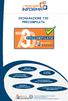 DICHIARAZIONE 730 PRECOMPILATA PER CHI E PREDISPOSTA COSA OCCORRE PER VISUALIZZARLA QUANDO E ONLINE I DATI PRESENTI NELLA DICHIARAZIONE MODIFICA E PRESENTAZIONE I VANTAGGI DEL MODELLO PRECOMPILATO Direzione
DICHIARAZIONE 730 PRECOMPILATA PER CHI E PREDISPOSTA COSA OCCORRE PER VISUALIZZARLA QUANDO E ONLINE I DATI PRESENTI NELLA DICHIARAZIONE MODIFICA E PRESENTAZIONE I VANTAGGI DEL MODELLO PRECOMPILATO Direzione
l agenzia in f orma GUIDA OPERATIVA AL MODELLO F24 ON LINE
 6 l agenzia in f orma 2006 GUIDA OPERATIVA AL MODELLO F24 ON LINE INDICE INTRODUZIONE 2 1. I VERSAMENTI TELEMATICI 3 I vantaggi dei versamenti on line 3 Come si effettuano 3 Il conto su cui addebitare
6 l agenzia in f orma 2006 GUIDA OPERATIVA AL MODELLO F24 ON LINE INDICE INTRODUZIONE 2 1. I VERSAMENTI TELEMATICI 3 I vantaggi dei versamenti on line 3 Come si effettuano 3 Il conto su cui addebitare
CONDIZIONI GENERALI DEL SERVIZIO DI E-TICKETING
 CONDIZIONI GENERALI DEL SERVIZIO DI E-TICKETING Avviso legale. Le presenti condizioni generali disciplinano gli accordi contrattuali per la vendita e l acquisto a distanza mediante il portale web raggiungibile
CONDIZIONI GENERALI DEL SERVIZIO DI E-TICKETING Avviso legale. Le presenti condizioni generali disciplinano gli accordi contrattuali per la vendita e l acquisto a distanza mediante il portale web raggiungibile
ACCESSO AL PORTALE INTERNET GSE
 ACCESSO AL PORTALE INTERNET GSE Guida d uso per la registrazione e l accesso Ver 3.0 del 22/11/2013 Pag. 1 di 16 Sommario 1. Registrazione sul portale GSE... 3 2. Accesso al Portale... 8 2.1 Accesso alle
ACCESSO AL PORTALE INTERNET GSE Guida d uso per la registrazione e l accesso Ver 3.0 del 22/11/2013 Pag. 1 di 16 Sommario 1. Registrazione sul portale GSE... 3 2. Accesso al Portale... 8 2.1 Accesso alle
Buoni lavoro per lavoro occasionale accessorio
 Buoni lavoro per lavoro occasionale accessorio Cosa sono I buoni lavoro (o voucher) rappresentano un sistema di pagamento del lavoro occasionale accessorio, cioè di quelle prestazioni di lavoro svolte
Buoni lavoro per lavoro occasionale accessorio Cosa sono I buoni lavoro (o voucher) rappresentano un sistema di pagamento del lavoro occasionale accessorio, cioè di quelle prestazioni di lavoro svolte
Manuale operativo per il DEPOSITO BILANCI al registro delle imprese. Campagna bilanci 2014. Sommario Sommario. Premessa... 4
 Manuale operativo per il DEPOSITO BILANCI al registro delle imprese Campagna bilanci 2014 Versione 1.0 del 10/04/2014 Sommario Sommario Premessa... 4 Unioncamere Pagina 1 di 60 1 Bilancio in formato XBRL...
Manuale operativo per il DEPOSITO BILANCI al registro delle imprese Campagna bilanci 2014 Versione 1.0 del 10/04/2014 Sommario Sommario Premessa... 4 Unioncamere Pagina 1 di 60 1 Bilancio in formato XBRL...
PostaCertificat@ GUIDA UTENTE PER IL CITTADINO
 Postecom S.p.A. Poste Italiane S.p.A. Telecom Italia S.p.A. 1 1 NORMATIVA DI RIFERIMENTO... 4 2 PROGETTO POSTACERTIFICAT@... 4 3 LA POSTACERTIFICAT@... 5 3.1 COME RICHIEDERE LA POSTACERTIFICAT@... 5 3.2
Postecom S.p.A. Poste Italiane S.p.A. Telecom Italia S.p.A. 1 1 NORMATIVA DI RIFERIMENTO... 4 2 PROGETTO POSTACERTIFICAT@... 4 3 LA POSTACERTIFICAT@... 5 3.1 COME RICHIEDERE LA POSTACERTIFICAT@... 5 3.2
Manuale d uso del Sistema di e-procurement per Amministrazioni MEPA
 Manuale d uso del Sistema di e-procurement per Amministrazioni MEPA Procedura di acquisto tramite RdO aggiudicata all offerta economicamente più vantaggiosa Pagina 1 di 82 INDICE 1. TUTTE LE FASI DELLA
Manuale d uso del Sistema di e-procurement per Amministrazioni MEPA Procedura di acquisto tramite RdO aggiudicata all offerta economicamente più vantaggiosa Pagina 1 di 82 INDICE 1. TUTTE LE FASI DELLA
GUIDA ALLA CORREZIONE EGLI ERRORI
 GUIDA ALLA CORREZIONE EGLI ERRORI Cosa è un Emens/Uniemens Errato e il Codice Errore Pag. 6 Consultazione del rendiconto Individuale Pag. 8 Eliminazione Emens Pag. 11 Eliminazione Uniemens Pag. 13 Elementi
GUIDA ALLA CORREZIONE EGLI ERRORI Cosa è un Emens/Uniemens Errato e il Codice Errore Pag. 6 Consultazione del rendiconto Individuale Pag. 8 Eliminazione Emens Pag. 11 Eliminazione Uniemens Pag. 13 Elementi
Spesometro/Modello di comunicazione polivalente risposte alle domande più frequenti
 Suite Contabile Fiscale 08 novembre 2013 Spesometro/Modello di comunicazione polivalente risposte alle domande più frequenti 1) Domanda: Come posso verificare i codici fiscali errati delle anagrafiche
Suite Contabile Fiscale 08 novembre 2013 Spesometro/Modello di comunicazione polivalente risposte alle domande più frequenti 1) Domanda: Come posso verificare i codici fiscali errati delle anagrafiche
MANUALE DOMANDA WEB DI CONTRIBUTO A PENSIONATI NON AUTOSUFFICIENTI GESTIONE MAGISTRALE
 Pag. 1 di 14 MANUALE DOMANDA WEB DI CONTRIBUTO A PENSIONATI NON AUTOSUFFICIENTI GESTIONE MAGISTRALE INTRODUZIONE Pag. 2 di 14 INDICE pag. 1. INTRODUZIONE... 3 1.1 PREMESSA... 3 2.... 4 2.1 - HOME PAGE...
Pag. 1 di 14 MANUALE DOMANDA WEB DI CONTRIBUTO A PENSIONATI NON AUTOSUFFICIENTI GESTIONE MAGISTRALE INTRODUZIONE Pag. 2 di 14 INDICE pag. 1. INTRODUZIONE... 3 1.1 PREMESSA... 3 2.... 4 2.1 - HOME PAGE...
REGOLE APPLICATIVE PER L ISCRIZIONE AI REGISTRI E PER L ACCESSO ALLE TARIFFE INCENTIVANTI DM 5 LUGLIO 2012 (QUINTO CONTO ENERGIA)
 REGOLE APPLICATIVE PER L ISCRIZIONE AI REGISTRI E PER L ACCESSO ALLE TARIFFE INCENTIVANTI DM 5 LUGLIO 2012 (QUINTO CONTO ENERGIA) 7 agosto 2012 Indice Premessa... 5 1 Inquadramento generale e quadro normativo
REGOLE APPLICATIVE PER L ISCRIZIONE AI REGISTRI E PER L ACCESSO ALLE TARIFFE INCENTIVANTI DM 5 LUGLIO 2012 (QUINTO CONTO ENERGIA) 7 agosto 2012 Indice Premessa... 5 1 Inquadramento generale e quadro normativo
COMMISSIONE PARLAMENTARE DI VIGILANZA SULL ANAGRAFE TRIBUTARIA AUDIZIONE DEL DIRETTORE DELL AGENZIA DELLE ENTRATE
 COMMISSIONE PARLAMENTARE DI VIGILANZA SULL ANAGRAFE TRIBUTARIA AUDIZIONE DEL DIRETTORE DELL AGENZIA DELLE ENTRATE Modello 730 precompilato e fatturazione elettronica Roma, 11 marzo 2015 2 PREMESSA Signori
COMMISSIONE PARLAMENTARE DI VIGILANZA SULL ANAGRAFE TRIBUTARIA AUDIZIONE DEL DIRETTORE DELL AGENZIA DELLE ENTRATE Modello 730 precompilato e fatturazione elettronica Roma, 11 marzo 2015 2 PREMESSA Signori
GUIDA ALLA COMUNICAZIONE UNICA
 Camera di Commercio Industria Artigianato Agricoltura Asti CAMERE DI COMMERCIO DI ALESSANDRIA, ASTI, BIELLA, NOVARA,VERCELLI UFFICIO DEL REGISTRO DELLE IMPRESE GUIDA ALLA COMUNICAZIONE UNICA Marzo 2010
Camera di Commercio Industria Artigianato Agricoltura Asti CAMERE DI COMMERCIO DI ALESSANDRIA, ASTI, BIELLA, NOVARA,VERCELLI UFFICIO DEL REGISTRO DELLE IMPRESE GUIDA ALLA COMUNICAZIONE UNICA Marzo 2010
Dipartimento Comunicazione. Guida all Identificazione al Portale di Roma Capitale
 Dipartimento Comunicazione Guida all Identificazione al Portale di Roma Capitale Sommario 1. Premessa... 3 2. Identificazione al Portale di Roma Capitale tramite documento d identità... 4 2.1 Registrazione
Dipartimento Comunicazione Guida all Identificazione al Portale di Roma Capitale Sommario 1. Premessa... 3 2. Identificazione al Portale di Roma Capitale tramite documento d identità... 4 2.1 Registrazione
Direttive per il collocamento e l avviamento al lavoro
 Provincia Autonoma di Trento Direttive per il collocamento e l avviamento al lavoro Testo adottato dalla Giunta Provinciale con deliberazione n. xxxx del xx/xx/xxxx ART. 1. ELENCO ANAGRAFICO DEI LAVORATORI
Provincia Autonoma di Trento Direttive per il collocamento e l avviamento al lavoro Testo adottato dalla Giunta Provinciale con deliberazione n. xxxx del xx/xx/xxxx ART. 1. ELENCO ANAGRAFICO DEI LAVORATORI
DICHIARAZIONE DI INIZIO ATTIVITÀ, VARIAZIONE DATI O CESSAZIONE ATTIVITÀ AI FINI IVA
 AA9/11 DICHIARAZIONE DI INIZIO ATTIVITÀ, VARIAZIONE DATI O CESSAZIONE ATTIVITÀ AI FINI IVA (IMPRESE INDIVIDUALI E LAVORATORI AUTONOMI) ISTRUZIONI PER LA COMPILAZIONE (ove non diversamente specificato,
AA9/11 DICHIARAZIONE DI INIZIO ATTIVITÀ, VARIAZIONE DATI O CESSAZIONE ATTIVITÀ AI FINI IVA (IMPRESE INDIVIDUALI E LAVORATORI AUTONOMI) ISTRUZIONI PER LA COMPILAZIONE (ove non diversamente specificato,
DSU ISTRUZIONI PER LA COMPILAZIONE. Dichiarazione Sostitutiva Unica (D.P.C.M. 159/2013)
 DSU Dichiarazione Sostitutiva Unica (D.P.C.M. 159/2013) ISTRUZIONI PER LA COMPILAZIONE PARTE 1 INTRODUZIONE... 2 1. Cos è e a cosa serve la Dichiarazione Sostitutiva Unica (DSU)... 2 2. La DSU modulare
DSU Dichiarazione Sostitutiva Unica (D.P.C.M. 159/2013) ISTRUZIONI PER LA COMPILAZIONE PARTE 1 INTRODUZIONE... 2 1. Cos è e a cosa serve la Dichiarazione Sostitutiva Unica (DSU)... 2 2. La DSU modulare
LA NUOVA MODALITA PER OTTENERE L ESENZIONE DAL TICKET PER LE PRESTAZIONI SPECIALISTICHE IN BASE AL REDDITO
 LA NUOVA MODALITA PER OTTENERE L ESENZIONE DAL TICKET PER LE PRESTAZIONI SPECIALISTICHE IN BASE AL REDDITO A. LA NUOVA MODALITA 3 B. RILASCIO DELL ATTESTATO DI ESENZIONE 5 C. REQUISITI PER L ESENZIONE
LA NUOVA MODALITA PER OTTENERE L ESENZIONE DAL TICKET PER LE PRESTAZIONI SPECIALISTICHE IN BASE AL REDDITO A. LA NUOVA MODALITA 3 B. RILASCIO DELL ATTESTATO DI ESENZIONE 5 C. REQUISITI PER L ESENZIONE
Accesso alla dichiarazione 730 precompilata da parte del contribuente e degli altri soggetti autorizzati IL DIRETTORE DELL AGENZIA
 Prot. 2015/25992 Accesso alla dichiarazione 730 precompilata da parte del contribuente e degli altri soggetti autorizzati IL DIRETTORE DELL AGENZIA In base alle attribuzioni conferitegli dalle norme riportate
Prot. 2015/25992 Accesso alla dichiarazione 730 precompilata da parte del contribuente e degli altri soggetti autorizzati IL DIRETTORE DELL AGENZIA In base alle attribuzioni conferitegli dalle norme riportate
